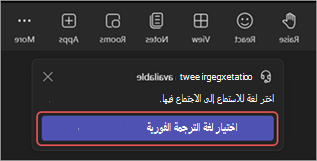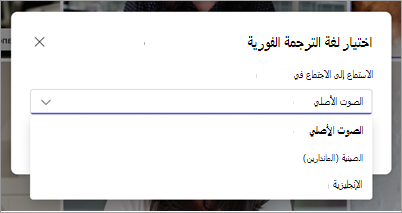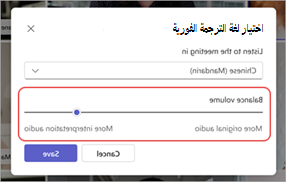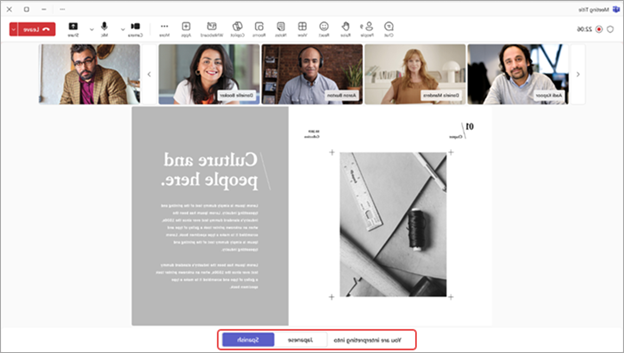استخدام تفسير اللغة في اجتماعات Microsoft Teams
التواصل بوضوح وكفاءة أثناء الاجتماعات والمؤتمرات متعددة اللغات باستخدام ترجمة اللغة في Microsoft Teams.
يسمح تفسير اللغة للمترجمين المحترفين بتحويل ما يقوله المتحدث إلى لغة أخرى في الوقت الحقيقي، دون تعطيل التدفق الأصلي للمتحدث للتسليم. سيؤدي هذا التفسير المتزامن إلى اجتماعات أكثر شمولا، حيث يمكن للمشاركين الذين يتحدثون لغات مختلفة التعاون بشكل كامل مع بعضهم البعض.
ملاحظات:
-
لا يتوفر تفسير اللغة حاليا في اجتماعات Teams المشفرة من طرف إلى طرف (E2EE).
-
إذا قمت بتشغيل الصوت المكاني في اجتماع مع الترجمة الفورية، فستسمع الصوت الأصلي والمترجم في نفس وحدة التخزين. قم بإيقاف تشغيل الصوت المكاني وإعادة الانضمام إلى الاجتماع لسماع صوت المترجم بوضوح بصوت أصلي منخفض.
في هذه المقالة:
تنظيم اجتماع مع تفسير اللغة
يمكن إضافة تفسير اللغة إلى أي اجتماع. يجب تمكين تفسير اللغة ودعوة المترجمين الفوريين لمؤسستك قبل بدء الاجتماع، إما أثناء إنشاء الاجتماع أو بعده.
لإنشاء اجتماع مع تفسير اللغة:
-
أضف الحضور في الحقل دعوة الحضور
-
في الحدث، حدد خيارات الاجتماع
-
في الأدوار
-
في القائمة المنسدلة البحث عن المترجمين الفوريين ، ابحث عن المترجمين الفوريين وحددهم. يجب إضافتها إلى الحقل دعوة الحضور
-
في القوائم المنسدلة اللغة ، قم بتعيين اللغات المنطوقة والهدف للمترجم. يمكن للمترجمين الفوريين التبديل بين تفسير لغة إلى أخرى.
ملاحظة: لتعيين مترجمين فوريين خارجيين أو ضيوف، تحتاج إلى تعيين مترجم أثناء الاجتماع.
-
-
حدد إضافة المزيد من المترجمين الفوريين إذا كان الاجتماع يحتاج إلى قنوات لغة إضافية.
-
حدد حفظ.
-
إضافة الحضور في الحقل إضافة الحضور المطلوبين .
-
في التفاصيل، افتح جزء خيارات
-
حدد المزيد من الخيارات.
-
في الأدوار
-
في المترجمون الفوريون، ابحث عن مترجم وحدده في القائمة المنسدلة.
-
في القوائم المنسدلة اللغة ، قم بتعيين اللغات المنطوقة والهدف للمترجم. يمكن للمترجمين الفوريين التبديل بين تفسير لغة إلى أخرى.
ملاحظة: لتعيين مترجمين فوريين خارجيين أو ضيوف، تحتاج إلى تعيين مترجم أثناء الاجتماع.
-
-
حدد إضافة المزيد من المترجمين الفوريين إذا كان الاجتماع يحتاج إلى قنوات لغة إضافية.
-
حدد حفظ
تعيين مترجم أثناء اجتماع
لجعل شخص ما مترجما أثناء الاجتماع:
-
في الاجتماع، حدد الأشخاص
-
مرر مؤشر الماوس فوق الشخص الذي تريد إنشاء مترجم له وحدد المزيد من الخيارات
ملاحظة: يتوفر هذا الخيار فقط في الاجتماعات المجدولة مع تمكين ترجمة اللغة.
-
في القوائم المنسدلة اللغة ، قم بتعيين اللغات المنطوقة والهدف للمترجم. يمكن للمترجمين الفوريين التبديل بين تفسير لغة إلى أخرى.
-
حدد تأكيد.
جعل مترجما حاضرا
-
في الاجتماع، حدد الأشخاص
-
مرر مؤشر الماوس فوق الشخص الذي تريد إنشاء مترجم له وحدد المزيد من الخيارات
تغيير لغة التفسير وحجمه
عند الانضمام إلى اجتماع باستخدام ترجمة اللغة، يمكنك اختيار اللغة التي تريد سماع الاجتماع بها. يمكنك أيضا موازنة حجم الترجمة الفورية لتغيير مدى ارتفاع الصوت الأصلي والصوت المفسر أو الهدوء ضد بعضهما البعض.
ملاحظة: إذا قمت بتشغيل الصوت المكاني في اجتماع مع الترجمة الفورية، فستسمع الصوت الأصلي والمترجم في نفس وحدة التخزين. قم بإيقاف تشغيل الصوت المكاني وإعادة الانضمام إلى الاجتماع لسماع صوت المترجم بوضوح بصوت أصلي منخفض.
لتغيير لغة التفسير وحجمه:
-
حدد اختيار لغة الترجمة الفورية عند الانضمام إلى الاجتماع.
-
في القائمة المنسدلة الاستماع إلى الاجتماع في القائمة المنسدلة، حدد اللغة التي تريد سماع الاجتماع بها.
ملاحظة: لسماع الاجتماع باللغة المنطوقة فقط، احتفظ بالصوت الأصلي محددا وحدد حفظ.
-
اضبط شريط تمرير موازنة مستوى الصوت على مستويات وحدة التخزين المطلوبة. لن تتأثر وحدة التخزين الإجمالية للاجتماع.
-
حدد حفظ لتطبيق التغييرات على الفور.
لتغيير هذه الإعدادات أثناء الاجتماع:
-
حدد المزيد من الإجراءات
-
قم بإجراء التغييرات المطلوبة.
-
حدد حفظ.
تجربة المترجم الفوري
يمكن للمترجمين الفوريين سماع جميع المتكلمين والبدء في التفسير مباشرة بعد انضمامهم إلى الاجتماع. بمجرد انضمامهم، لن يتمكنوا من تبديل الغرف بأنفسهم.
يمكن للمترجمين الفوريين أيضا تبديل اتجاه الترجمة أثناء اجتماع Teams عن طريق تحديد اللغة التي يقومون حاليا بالترجمة إليها في أسفل نافذة الاجتماع. ستظهر اللغة التي يقومون بالترجمة إليها مميزة.
الأسئلة المتداولة
هل توفر Microsoft مترجمين فوريين؟
لا توفر Microsoft مترجمين فوريين. وستحتاج المنظمات إلى الاستعانة بمترجميها لدعم احتياجاتها من الترجمة الشفوية.
هل يمكن للمترجمين الفوريين الانضمام على الويب؟
ترجمة اللغة غير مدعومة حاليا للمترجمين الفوريين أو الحضور الذين ينضمون إلى Teams للويب.
ما هي المعلومات التي يمكن للمترجم الوصول إليها؟
سيكون لدى المترجمين نفس الأذونات التي يتمتع بها الحضور. سيتمكنون من رؤية دردشة الاجتماع، وقوائم الاجتماعات، وما إلى ذلك.
كم عدد المترجمين الفوريين الذين يمكنني إضافتهم إلى اجتماع؟
يمكنك إضافة ما يصل إلى 16 زوجا مختلفا من اللغات (على سبيل المثال، يتم احتساب ترجمة الفرنسية إلى الإسبانية كزوج لغة واحد). يمكنك تعيين العديد من المترجمين الفوريين لأزواج اللغات ال 16 حسب الحاجة.
ملاحظة: لا يمكن أن يكون المترجم الفوري منظما للاجتماع أو منظما مشاركا له.
ما هي أنواع الاجتماعات التي تعمل معها هذه الميزة؟
يتم دعم ترجمة اللغة للاجتماعات المجدولة المنتظمة، واجتماعات القناة، والاجتماعات مع ما يصل إلى 1000 مشارك، والندوات عبر الإنترنت.
الغرف الفرعية غير مدعومة حاليا. في الاجتماعات مع الغرف الفرعية، يمكن تفسير الاجتماع الرئيسي، ولكن الترجمة ستتوقف عند بدء الغرف الفرعية.
لا يتوفر تفسير اللغة حاليا في اجتماعات Teams المشفرة من طرف إلى طرف (E2EE).
هل يمكنني تشغيل التسميات التوضيحية لاجتماع مع الترجمة الفورية؟
لن تكتفي التسميات التوضيحية في اجتماع مع تفسير اللغة بالتسمية التوضيحية للمتحدث الرئيسي، وليس المترجم. إذا تغيرت لغة المتحدث الرئيسي، فسيحتاج منظم الاجتماع إلى تبديل اللغة المنطوقة للتسميات التوضيحية المباشرة إلى اللغة الصحيحة لكي تعمل التسميات التوضيحية.
هل سيكون لتسجيلات الاجتماع صوت أصلي ومترجم على حد سواء؟
تسجل تسجيلات الاجتماع في اجتماع مع ترجمة اللغة فقط صوت القناة الرئيسية أو المتحدث الأصلي. لن يكون صوت المترجم موجودا في التسجيل.
تسجيل التوافق غير مدعوم حاليا في الاجتماعات مع تفسير اللغة.
ما نوع الإعداد الذي يحتاجه المترجمون الفوريون؟
يجب على المترجمين الفوريين الانضمام إلى الاجتماعات على Teams لسطح المكتب. لا يتوفر تحديد اللغة على Teams للويب أو الجوال.